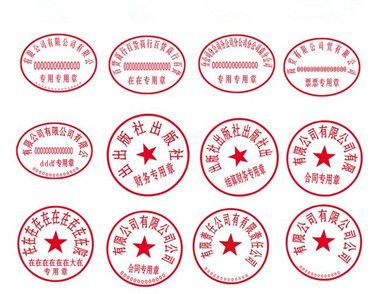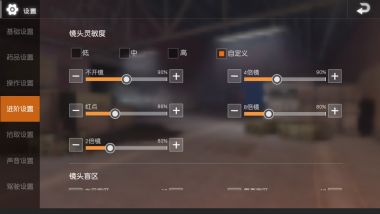怎么用Word文档制作电子公章
新建一个word文档并打开,在word文档的工具栏选择“插入→图形→圆形”,
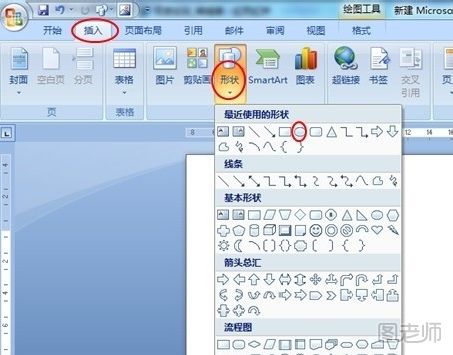
2.在按下Sfift键在文档中拖出一个圆,大小设置为4.2*4.2CM,设置为“无填充色”,线条宽度为2磅,颜色为红色,
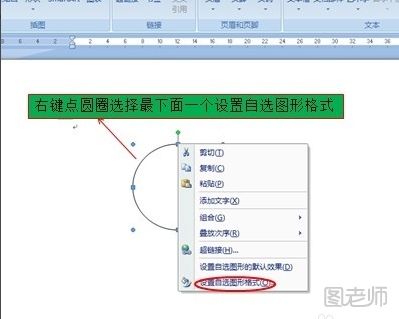
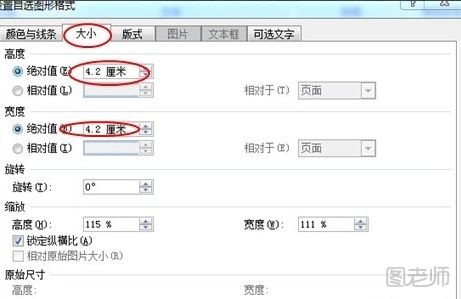
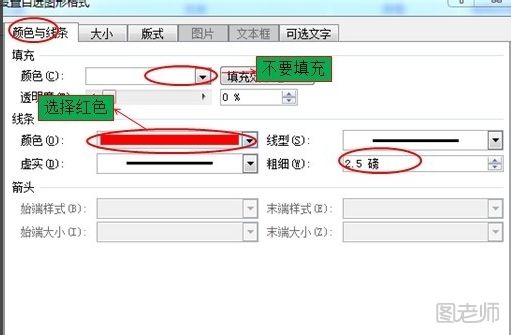
3.在文档中插入艺术字,选择环形艺术字,输入内容后设置字体、字号,在文本框内输入公章的名字,
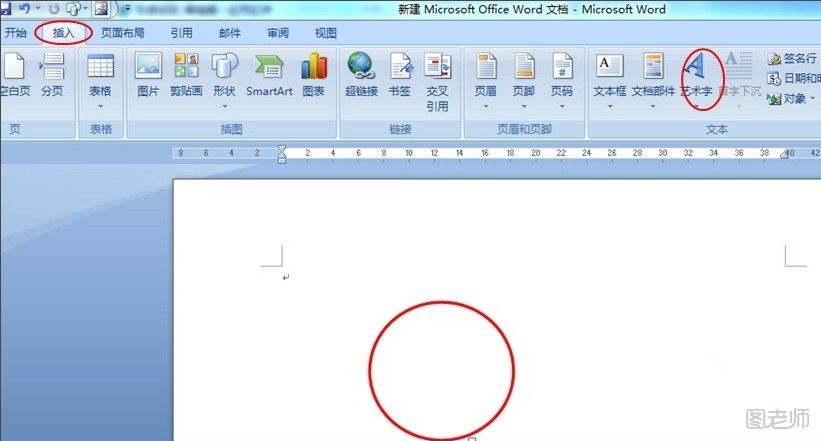
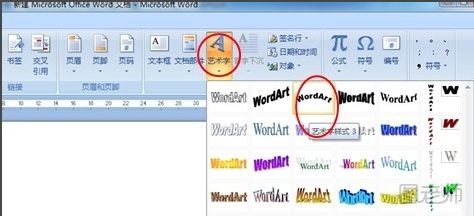
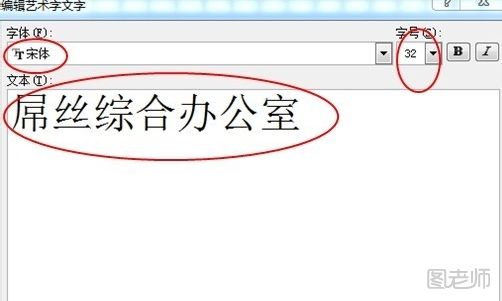
4.输入好文字后,把文字拖成圆形,把刚画的圆形图层放到最底层,把文字放在已经画好的圆内,可以用Ctrl键和方向键帮助移动到准确的位置,并把艺术字设置成红色,
(本文来源于图老师网站,更多请访问http://m.tulaoshi.com/wjc/)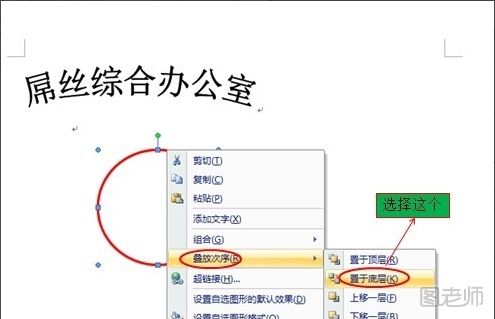
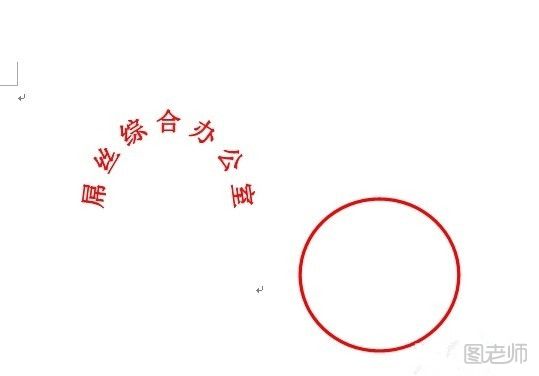
5.在word文档内的“工具栏”上选择插入,图形选择五角星,然后在文档中画出一个大小适合的五角星,并设置成红色,移动到圆中合适的位置,然后选中圆、艺术字、五角星,单击鼠标右键,选择“组合”,一个公章就制作出来了,
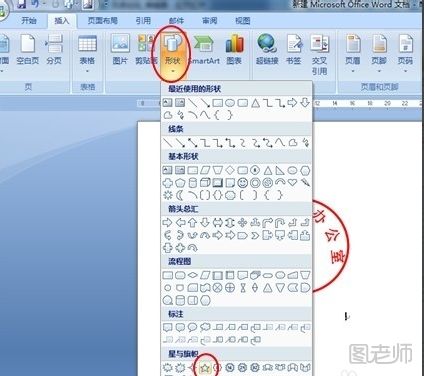

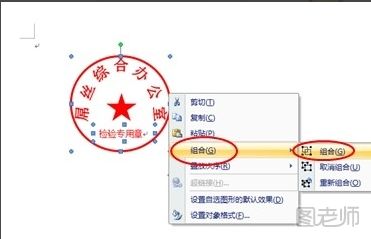
相关阅读:【word教程】word文档怎么快速加密